Kaip įdiegti „Windows 10“, skirtą ARM, QEMU
ARM64 lustai laikomi efektyvesniais, palyginti su „Intel“ ir AMD x86 procesoriais. Naudodami naują platformą, originalios įrangos gamintojai gali sukurti dar mažesnius, lengvesnius ir galingesnius įrenginius su visa Windows 10 galia. Yra būdas įdiegti ir išbandyti „Windows 10“, skirtą ARM SoC, QEMU. Štai kaip.
Skelbimas
QEMU yra nemokamas atvirojo kodo priglobtas hipervizorius, kuris atlieka aparatinės įrangos virtualizavimą. Naudojant QEMU, nesunku imituoti visiškai skirtingą aparatinės įrangos rinkinį nei turima fizinė įranga. Programinė įranga palaiko AArch64/ARM64 architektūros emuliaciją, todėl ją galima naudoti diegiant Windows 10, skirtą ARM.

Nors „Windows 10“ QEMU viduje veikia lėtai, pakanka pamatyti, kas tiksliai yra „Windows 10“, skirta ARM.
Štai veiksmai, kurių reikia imtis, kad „Windows 10“, skirta ARM, veiktų QEMU. Atminkite, kad jis nepalaikys tinklo, nes trūksta tvarkyklių.
Norėdami įdiegti „Windows 10“, skirtą ARM, QEMU, atlikite šiuos veiksmus.
- Atsisiųskite ir įdiekite QEMU, skirta „Windows“.
- Atsisiųskite „Windows 10“ (arm64) ESD / UUP failus iš bet kurio patikimo šaltinio. Pavyzdžiui, galite naudoti sekančią svetainę sukūrė adguard.
- Dabar atsisiųskite UUP failus į ISO konverterį iš čia. Jis pritaikytas kurti ISO atvaizdus ARM.
- Atsisiųskite UEFI programinė įranga ir perkompiliuotos / pasirašytos arm64 saugyklos tvarkyklės paketą.
- Sukurkite naują 23 GB ar didesnį system.vhdx failą (fiksuoto dydžio, neišplečiamas, inicijuotas naudojant GPT skaidymo schemą).
- Norėdami paleisti virtualią mašiną, naudokite šį paketinį failą:
qemu-system-aarch64.exe ^ -M virt ^ -cpu cortex-a57 ^ -smp 3 ^ -m 4G ^ -pflash QEMU_EFI.img ^ -pflash QEMU_VARS.img ^ -įrenginys VGA ^ -nec-usb-xhci įrenginys ^ -įrenginys usb-kbd ^ -įrenginio usb pelė ^ -įrenginio USB atmintinė, diskas = įdiegti ^ -drive if=none, id=install, format=raw, media=cdrom, file=.\17083.1000.180119-1645.RS_PRERELEASE_CLIENTCOMBINED_UUP_ARM64FRE_EN-US.ISO ^ -įrenginio USB atmintinė, diskas = tvarkyklės ^ -drive if=none, id=drivers, readonly=on, file=.\drivers.vhdx ^ -įrenginys virtio-blk, drive=sistema ^ -drive if=none, id=system, format=raw, file=.\system.vhdx
Su tavimi baigta!
Pastaba: Sąrankos metu turėsite pateikti VirtIO tvarkykles (naršykite į prijungtą diską).
Aukščiau pateiktas paketinis failas sukonfigūruos QEMU, kad būtų galima emuliuoti šį įrenginį:
- virtualizuoti Cortex A57 procesorių (su 3 branduoliais)
- nustatykite 4 GiB RAM
- naudokite mano perkompiliuotą TianoCore EDKII ArmVirtPkg programinė įranga, su nedideliais pakeitimais, kad vėl įgalintumėte VGA palaikymą ir įtrauktumėte a įnoringas bagažinės logotipas atgrasyti nuo rimto naudojimo. (Tai yra panašus į „Googulator“ pateiktą kūrimą tuo, kad grąžinau du VGA įsipareigojimus. Jokių kitų pakeitimų nebuvo padaryta. Naujausias meistras.)
- naudokite šiek tiek vietos UEFI kintamajai saugyklai (pvz., įkrovos tvarkai)
- naudoti VGA grafikos reikmėms
- įsteigti a NEC USB XHCI pagrindinio kompiuterio valdiklis
- ... ir prijunkite prie jo keturis virtualizuotus USB įrenginius
- USB klaviatūra
- USB pelė
- CDROM, kuriame yra įdiegimo laikmena
- nuimamas standusis diskas, kuriame yra VirtIO tvarkyklės paketas vhdx
- įsteigti a VirtIO blokavimo įrenginys pagrindinės sistemos vhdx talpinimas
Rezultatas turėtų būti toks:
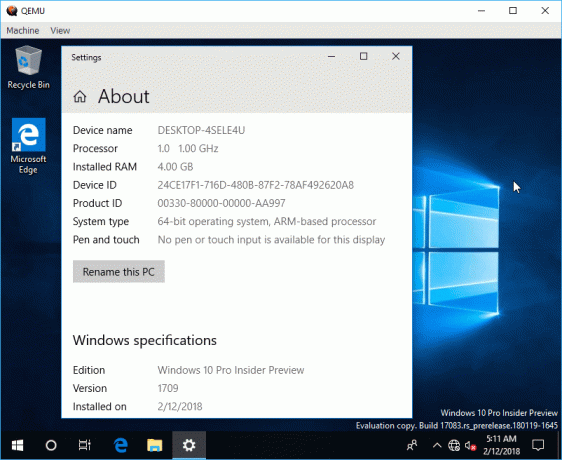
Visi kreditai atitenka Rafaelis Rivera.


